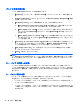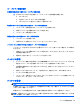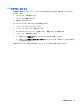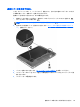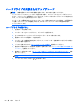HP Notebook Computer User Guide-Linux
1 か月以上保管したバッテリを使用するときは、最初にバッテリ ゲージの調整を行ってください。
使用済みのバッテリの処理
警告! 化学薬品による火傷や発火のおそれがありますので、分解したり、壊したり、穴をあけたり
しないでください。また、接点をショートさせたり、火や水の中に捨てたりしないでください。
バッテリの処理については、『規定、安全、および環境に関するご注意』を参照してください。バッ
テリは消耗品です。
バッテリの交換
コンピューターのバッテリは消耗品で、その寿命は、電源管理の設定、コンピューターで動作してい
るプログラム、画面の輝度、コンピューターに接続されている外付けデバイス、およびその他の要素
によって異なります。
タスクバーの右端の通知領域にある[Battery](バッテリ)アイコンをクリックし、[Laptop Battery]
(ラップトップ バッテリ)をクリックすると、バッテリに関する詳細情報が表示されます。
注記: 必要なときにバッテリ切れを起こさないようにするため、充電残量のインジケーターが緑が
かった黄色になったら新しいバッテリを購入することをおすすめします。
外部電源の使用
注記: 外部電源の接続について詳しくは、コンピューターの梱包箱に同梱されているセットアップ
手順説明書を参照してください。
外部電源は、純正の AC アダプター、または別売のドッキング デバイスや拡張製品を通じてコン
ピューターに供給されます。
警告! 安全に関する問題の発生を防ぐため、コンピューターを使用する場合は、コンピューターに
付属している AC アダプター、HP が提供する交換用 AC アダプター、または HP から購入した対応す
る AC アダプターだけを使用してください。
以下のどれかの条件にあてはまる場合はコンピューターを外部電源に接続してください。
警告! 航空機内でコンピューターのバッテリを充電しないでください。
●
バッテリを充電するか、バッテリ ゲージを調整する場合
●
システム ソフトウェアをインストールまたは変更する場合
●
CD または DVD に情報を書き込む場合
コンピューターを外部電源に接続すると、以下のようになります。
●
バッテリの充電が開始されます。
●
コンピューターの電源が入ると、通知領域にある[Battery](バッテリ)アイコンの表示が変わり
ます。
外部電源の接続を外すと、以下のようになります。
●
コンピューターの電源がバッテリに切り替わります。
●
バッテリ電源を節約するために自動的に画面の輝度が下がります。
44
第 6 章 電源の管理